 設定方法 設定方法
PocketLaunchの設定
テキストウィンドウで、「!Setting」とタイプしてEnterキーを押すと、設定画面が表示されます。
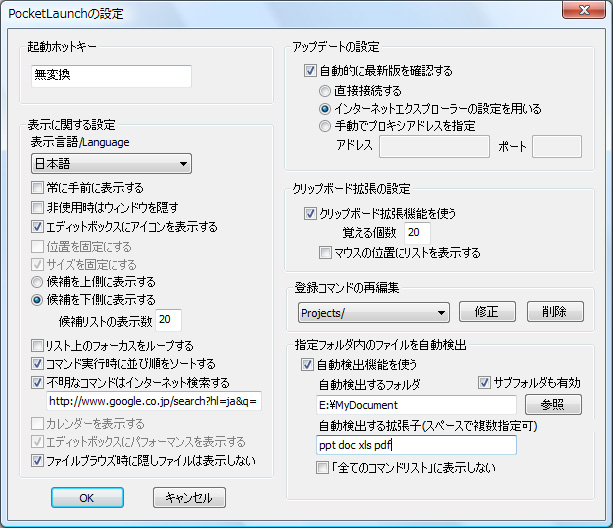
設定項目は
起動ホットキー
登録すると、非常に便利です。参考までに僕は「無変換」キーをホットキーに使っています。
登録したキーを押すと、Pocket Launchのテキストボックスにフォーカスを移します。
常に手前に表示する
PocketLaunchのウィンドウを常に手前に表示するかどうかのオプションです。
エディットボックスにアイコンを表示する
打ち込みをした際にエディットボックスにアイコンを付けるかどうかのオプションです。
チェックを外しても、候補リストではアイコンが表示されます。
位置を固定する
誤操作でウィンドウをずらしてしまわない様に、マウスのDragで位置を変更できなくするオプションです。
サイズを固定にする
誤操作でウィンドウのサイズを変えてしまわない様に、マウスのDragでサイズを変更できなくするオプションです。
尚、この設定はスキン使用時は使えません。スキン使用中はサイズが常に固定になります。
非使用時はウィンドウを隠す
PocketLaunchがフォーカスを失った際に、ウィンドウを非表示にします。
この設定をONにすると、タスクトレイにアイコンを追加します。ホットキーを忘れてしまった場合はタスクトレイから表示しなおしてください。
候補リストを上側に表示する/下側に表示する
上/下・Ctrl + p/nキーを押した際に、候補リストをウィンドウの上側に表示するか、下側に表示するかのオプションです。
候補リストの表示数
候補リストに一度に表示する個数を決めるオプションです
リストのフォーカスをループする
リストの上端・下端に達した際にフォーカスをループするか、上端・下端で止まるかを決めるオプションです。
コマンド実行時に並び順をソートする
コマンド実行時に、実行したコマンドの表示順序を一番手前にソートし直します。
不明なコマンドはインターネット検索する
登録されていないキーワードは検索する様にします。
URLを指定したい場合はエディットボックスにURLを指定してください。PocketLaunchはこのURLの後ろに入力された文字列をUnicodeで繋げてURLを実行します。
カレンダーを表示する
カレンダーを表示するビューに切り替えます。
エディットボックスにパフォーマンスを表示する
アイドル中に時計では無くCPU/MEM状態を表示する様になります
ファイルブラウズ時に隠しファイルは表示しない
隠し属性のフォルダ/ファイルを表示しない様にするオプションです
自動的に最新版を確認する
Pocket Launch起動時にネット上の最新版をチェックするかどうかのオプションです
直接接続する
プロキシを使わずに最新版をチェックしに行きます。
インターネットエクスプローラーの設定を用いる
インターネットエクスプローラで設定したプロキシサーバ・アドレスを用います。
手動でプロキシアドレスを指定
プロキシを手動で設定する場合はこちらで指定してください
クリップボード拡張を使う
クリップボードの履歴を保持するかどうかの設定です
覚える個数
クリップボードの履歴を何個まで保持するか指定します
マウスの位置にリスト表示する
クリップボードの履歴表示(エディットボックスがカラの状態でTABキー)を通常の候補リスト位置に出すか、マウスポインターの位置に出すかを決めるオプションです。
登録コマンドの再編集
登録したコマンドを再編集できます。
自動検出機能を使う
指定フォルダを監視し、ファイルが増えたり減ったりする状態を追従して自動的にコマンドを追加/削除する機能のスイッチです
自動検出するフォルダ
監視するフォルダを指定してください
サブフォルダも有効
指定フォルダのサブフォルダも監視対象にするオプションです
自動検出する拡張子
拡張子を指定します。ピリオドは必要有りません。スペースを挟んで複数指定可能です
「全てのコマンドリスト」に表示しない
↑↓キーで出す「全てのコマンドリスト」から自動検出ファイルを除外します
|